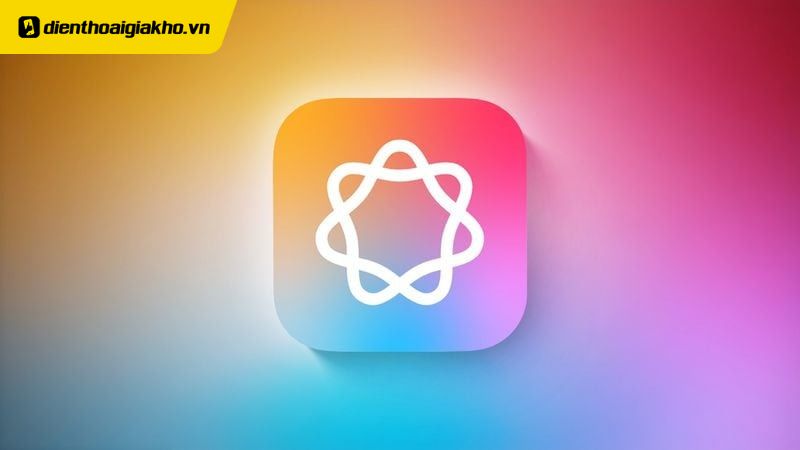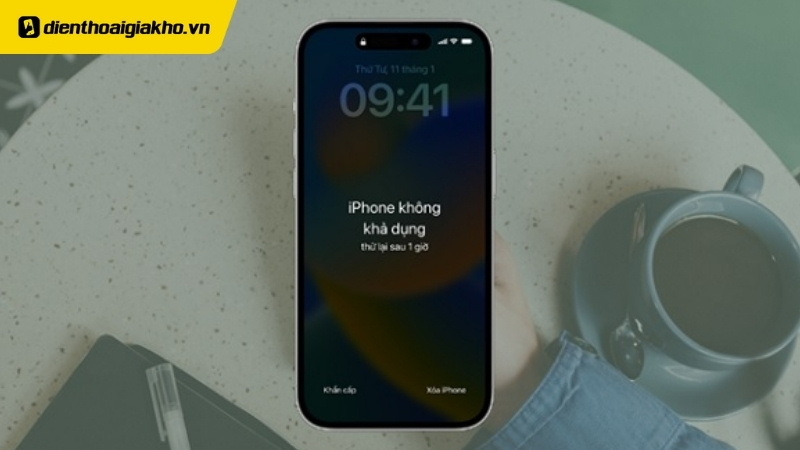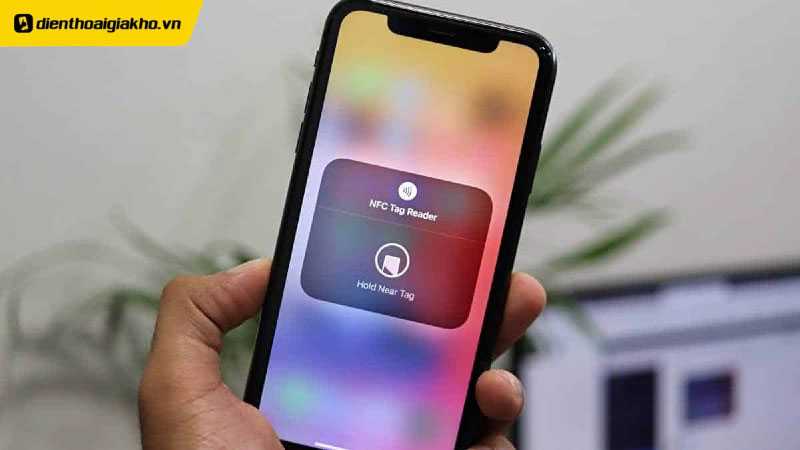Lợi ích lớn nhất của các iFan khi sử dụng điện thoại iPhone là có rất nhiều ứng dụng tiện ích có thể hỗ trợ cài nhạc chuông trên thiết bị vô cùng độc đáo. Khi cài nhạc chuông iPhone, người dùng có thể sử dụng các chức năng như iTunes và iTools hoặc phần mềm của bên thứ ba như GarageBand và Zedge. Dưới đây là tóm tắt cách cài nhạc chuông cho iPhone bằng Garageband đơn giản, dễ dàng nhất mà Điện Thoại Giá Kho muốn hướng dẫn và chia sẻ cho bạn, cùng khám phá nhé!
Xem nhanh
Hướng dẫn cách cài nhạc chuông cho iPhone bằng Garageband
Với cách cài nhạc chuông cho iPhone bằng Garageband này sẽ giúp bạn nhanh chóng tạo và cài đặt nhạc chuông trên điện thoại dễ dàng hơn bao giờ hết. Các bước thực hiện rất đơn giản, bạn chỉ cần làm theo hướng dẫn của Điện Thoại Giá Kho như sau:
Bước 1: Mở ứng dụng GarageBand trên điện thoại iPhone của bạn. Sau đó nhấp vào “Bộ thu âm thanh” trong giao diện chính của ứng dụng.
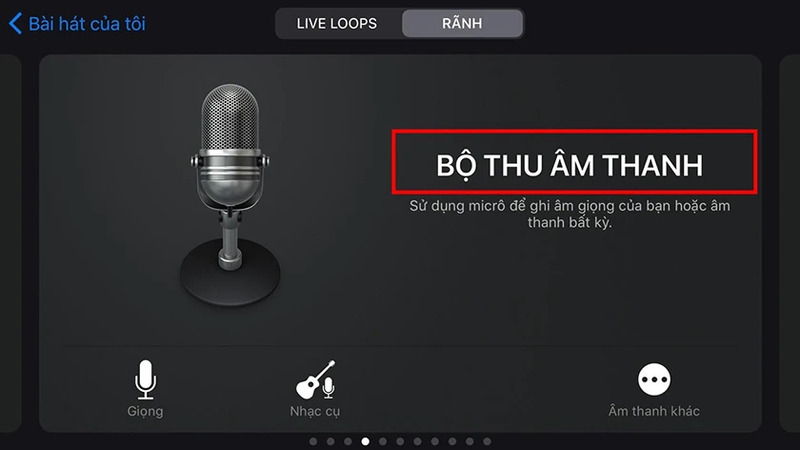
Bước 2: Tiếp theo các bạn nhấn vào biểu tượng ở góc trái như trong hình. Sau đó, nhấp vào biểu tượng bên cạnh “Cài đặt” ở góc trên bên phải.
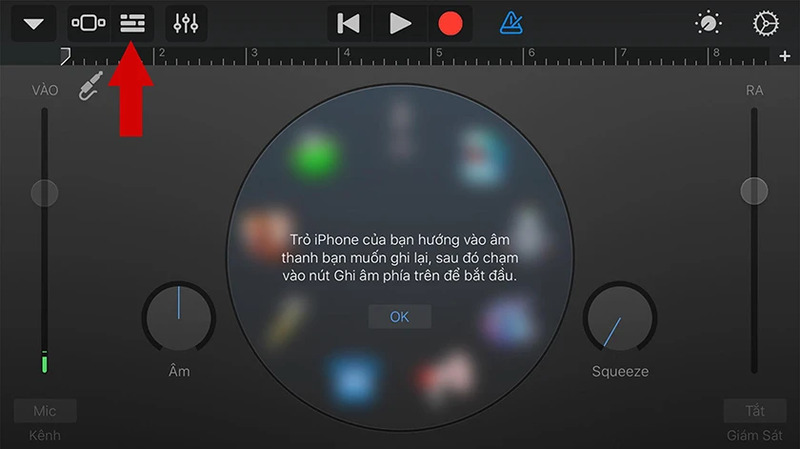
Bước 3: Chọn Duyệt từ danh sách các mục trong ứng dụng Tệp. Tiếp đến, bạn chọn thư mục chứa file nhạc của bạn.
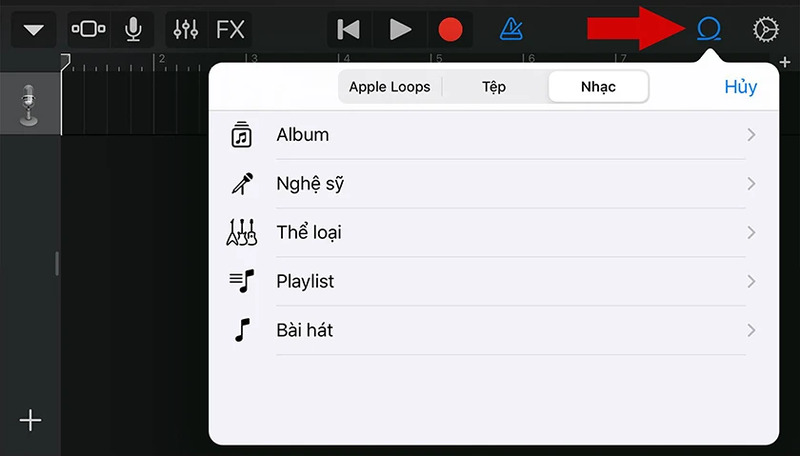
Bước 4: Tìm và chọn bài hát bạn muốn dùng làm nhạc chuông. Nhấp vào biểu tượng có hình dấu “+” ở góc trên bên phải màn hình điện thoại iPhone.
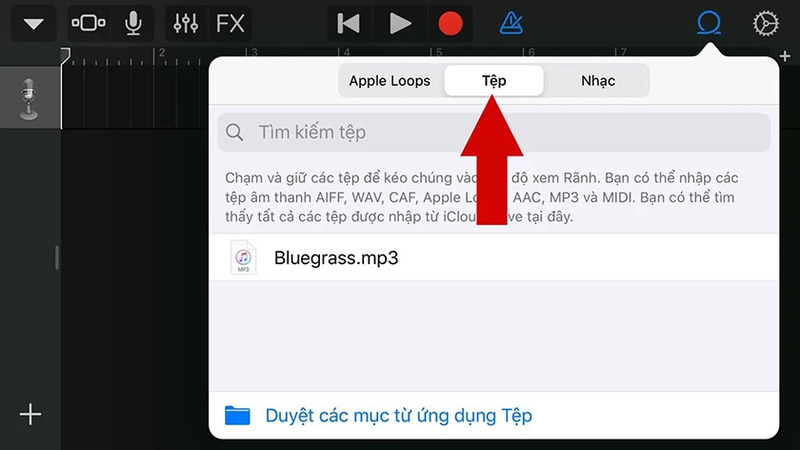
Bước 5: Chọn Phần A trên thanh công cụ. Sau đó nhấn Finish để hoàn tất việc tạo phần.
Bước 6: Nhấp vào biểu tượng mũi tên ở góc dưới bên trái màn hình và chọn “Bài hát của tôi”. Nhấp vào bài hát của bạn từ danh sách xuất hiện.
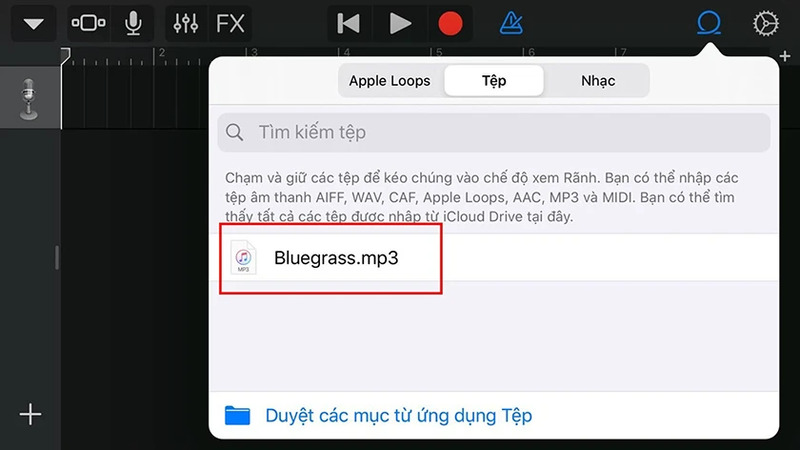
Bước 7: Chọn “Chia sẻ” từ menu tùy chọn. Sau đó bạn chọn vào phần “Nhạc chuông” trong danh sách tùy chọn chia sẻ.
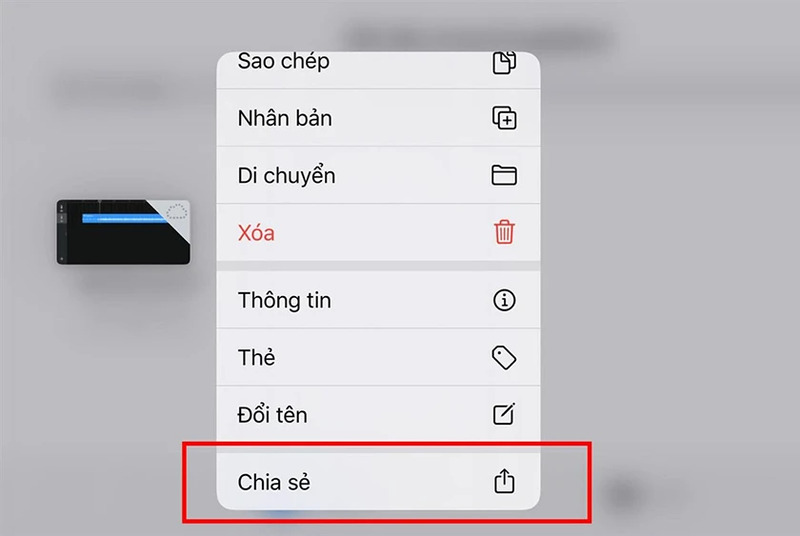
Bước 8: Bấm vào “Tiếp tục” để tiếp tục quá trình tạo nhạc chuông.
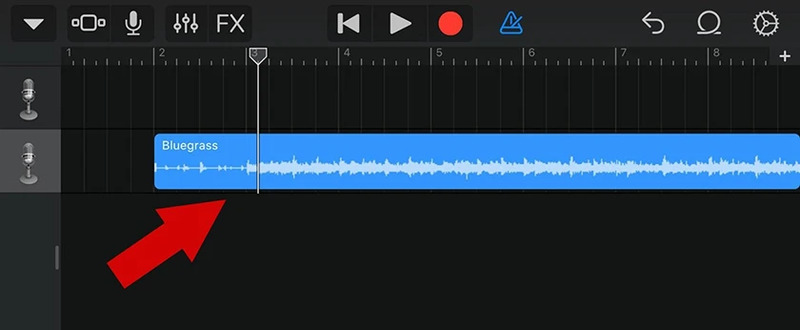
Bước 9: Đặt tên cho nhạc chuông của bạn và nhấn “Xuất”.
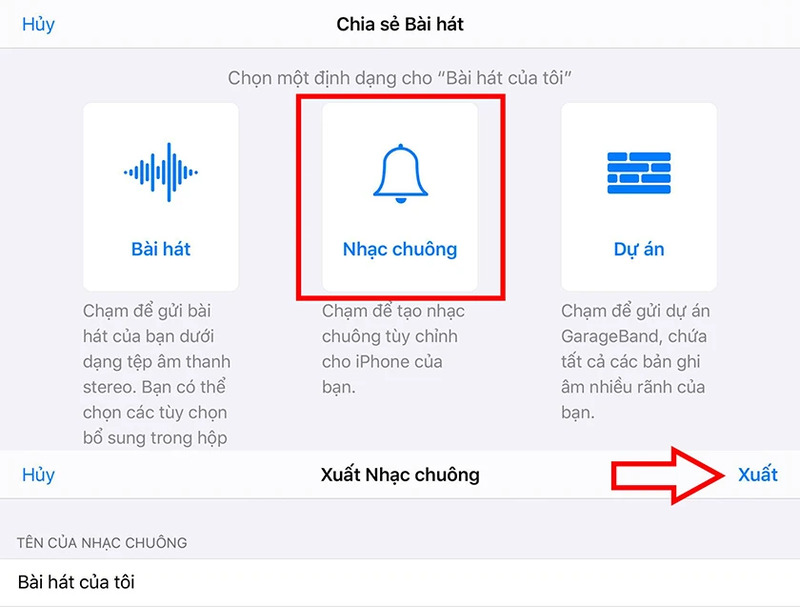
Bước 10: Cuối cùng, mở phần “Nhạc chuông” trong Cài đặt trên iPhone và chọn nhạc chuông bạn đã tạo để cài đặt.
Truy cập ngay Điện Thoại Giá kho để rinh ngay TOP iPhone giá rẻ HOT nhất thị trường!
Một số cách cài nhạc chuông trên iPhone
Ngoài cách cài nhạc chuông cho iPhone bằng Garageband, bạn cũng có thể tham khảo thêm một số cách cài đặt khác như Itunes hay Documents. Vui lòng tham khảo hai phương pháp cài đặt nhạc chuông điện thoại di động cho iPhone được chúng tôi giới thiệu sau đây.
Hướng dẫn cài đặt nhạc chuông iPhone bằng iTunes
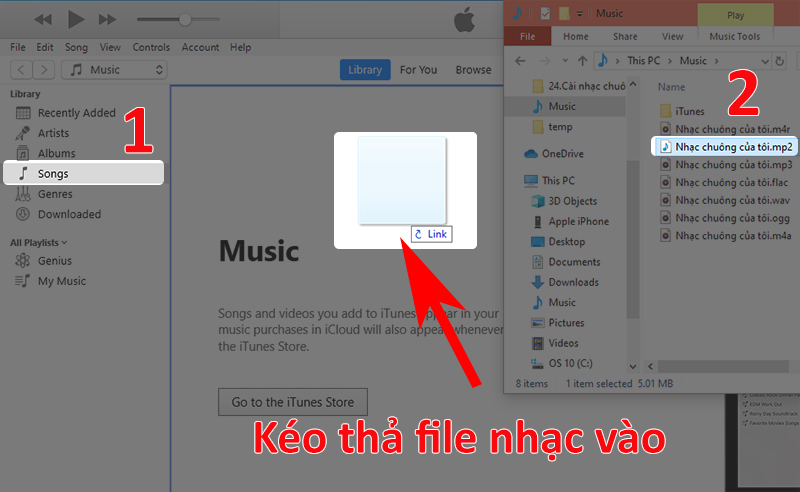
Để cài nhạc chuông bằng ứng dụng này bạn có thể tham khảo 2 bước hướng dẫn của Điện Thoại Giá Kho như sau:
Bước 1: Mở ứng dụng “iTunes” trên iPhone > Tìm kiếm các bài hát yêu thích của bạn. Sau đó, bạn tiến hành thanh toán phí mua bài hát trên iTunes là bạn có thể sở hữu nhạc chuông.
Bước 2: Nhấp vào “Cài đặt” trên iPhone của bạn, sau đó chọn “Âm thanh” > Tiếp tục nhấp vào “Nhạc chuông” và chọn bài hát bạn vừa tải xuống để hoàn tất thao tác.
Cách cài nhạc chuông cho điện thoại iPhone qua ứng dụng Documents
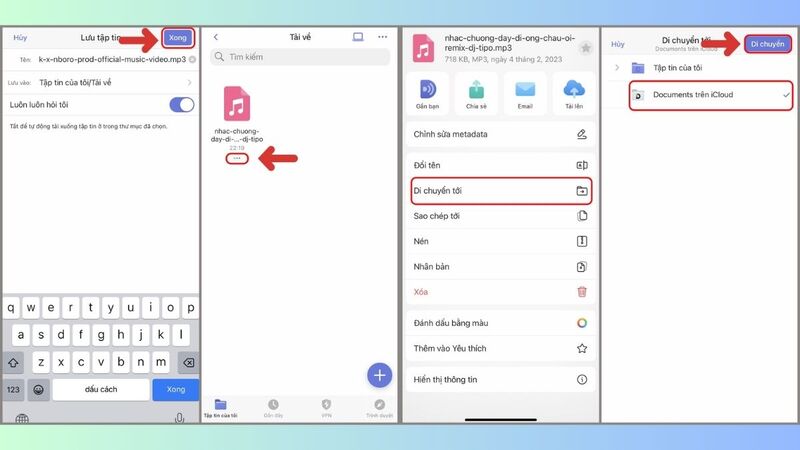
Bước 1: Tải ứng dụng “Documents” từ Appstore về điện thoại > Mở ứng dụng > Bấm và chọn biểu tượng la bàn ở góc dưới bên phải màn hình và vuốt sang trái > Nhập tên trang web bạn muốn tải xuống bài hát. Nhập vào hộp tìm kiếm.
Bước 2: Nhập tên bài hát muốn chọn làm nhạc chuông vào ô tìm kiếm > Bấm vào “Tải xuống”.
Bước 3: Chọn chất lượng bài hát theo nhu cầu của bạn > Nhấp vào “Tải xuống” > Chỉnh sửa tên bài hát và nhấp vào “Hoàn tất” để tải xuống. Các bài hát đã tải xuống sẽ được lưu trong iCloud của bạn.
Bước 4: Thực hiện theo các hướng dẫn tương tự như bạn đã bắt đầu với Bước 2 về Cách đặt nhạc chuông cho iPhone bằng ứng dụng GarageBand để sử dụng bài hát này làm nhạc chuông!
⇒ Đừng bỏ lỡ cơ hội sở hữu 15 pro max like new với giá ưu đãi – Mua ngay!
Hướng dẫn cài nhạc chuông iPhone bằng 3uTools
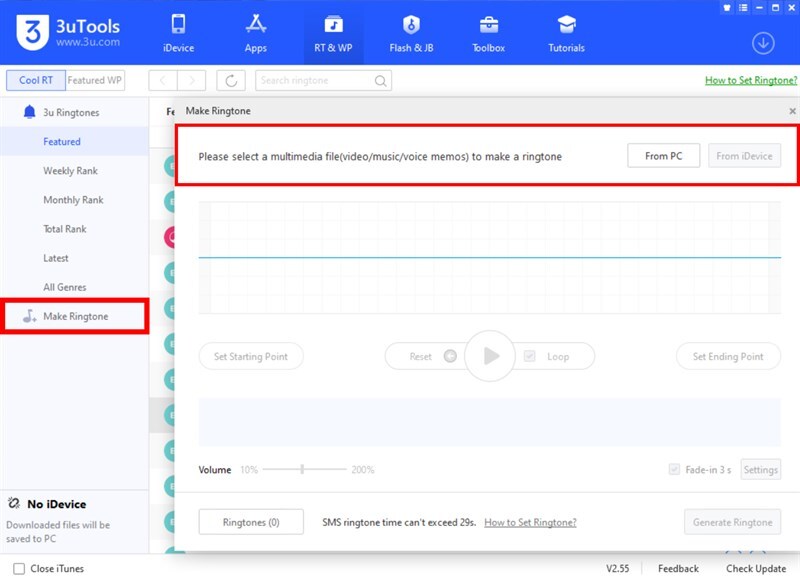
Nếu bạn thấy cách cài nhạc chuông cho iPhone bằng Garageband và bằng iTunes còn hơi khó khăn và phức tạp thì có thể tham khảo cách sử dụng ứng dụng 3uTools. Phần mềm đi kèm với một loạt các tính năng thú vị. Ngoài ra, ứng dụng còn giúp truyền dữ liệu từ iPhone sang iPhone cực kỳ nhanh chóng. Dưới đây là những hướng dẫn chi tiết từng bước của Điện Thoại Giá Kho:
- Bước 1: Đầu tiên, bạn cần liên kết iPhone của mình với máy tính đã cài đặt 3uTools.
- Bước 2: Click vào “Tạo nhạc chuông” để chuẩn bị cài nhạc chuông cho iPhone.
- Bước 3: Mở bài hát muốn sử dụng để cài nhạc chuông cho iPhone đang sử dụng.
- Bước 4: Chọn một đoạn nhạc dài khoảng 30 giây từ bài hát bạn muốn đặt làm nhạc chuông iPhone > nhấn vào nút “Tạo nhạc chuông”.
- Bước 5: Một thông báo sẽ xuất hiện trên màn hình iPhone của bạn. Tại đây, người dùng iPhone sẽ có hai lựa chọn như sau: “Nếu bạn muốn sao chép trực tiếp nhạc mới tạo vào iPhone của mình, hãy nhấp vào “Nhập vào iDevice”. Nếu bạn muốn lưu nhạc trên ứng dụng nhưng không lưu vào iPhone, chỉ cần nhấn nút OK.”
⇒ Đừng bỏ lỡ iphone 15 plus 128gb – Mẫu điện thoại hoàn hảo cho mọi nhu cầu!
Cách cài nhạc chuông cho điện thoại iPhone bằng phần mềm Zedge
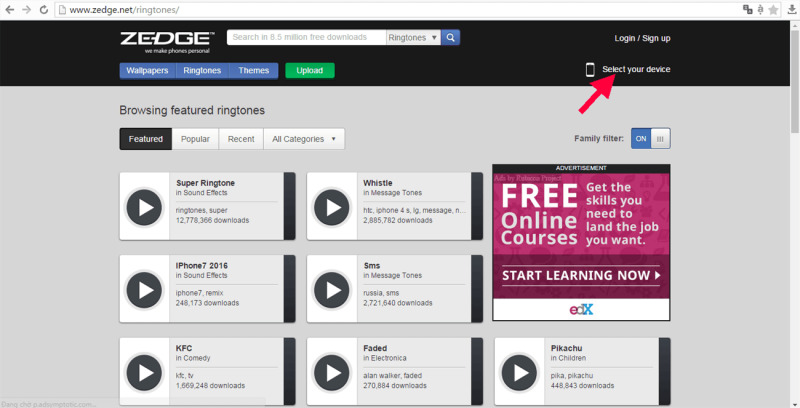
- Bước 1: Cách tải nhạc chuông iPhone bằng phần mềm Zedge rất dễ dàng. Trước tiên, bạn cần tải xuống và cài đặt ứng dụng Zedge cho iPhone (https://www.zedge.net/ringtones/) > Chọn Chọn thiết bị của bạn.
- Bước 2: Sau đó, nhập tên iPhone của bạn. Ví dụ: Apple iPhone 15 Pro Max.
- Bước 3: Chọn bản nhạc yêu thích và tải nhạc chuông iPhone về máy (có đuôi “m4r”) để hoàn tất cách tải nhạc chuông cho iPhone bằng phần mềm Zedge.
- Bước 4: Đưa nhạc chuông đã tải xuống vào iPhone > Sau đó mở ứng dụng iTunes > Chọn nhạc chuông thông báo > Kéo và thả nhạc chuông đã tải xuống vào thư mục thông báo và đồng bộ nhạc chuông thông báo.
- Bước 5: Mở iTunes > Nhấp vào biểu tượng iPhone > Chọn nhạc chuông thông báo > Chọn “Ứng dụng” để cài nhạc chuông cho iPhone.
Trên đây là bài viết hướng dẫn cách cài nhạc chuông cho iPhone bằng Garageband đơn giản và hiệu quả. Hy vọng những thông tin này sẽ giúp bạn thực hiện quá trình này một cách dễ dàng và thành công. Hãy vui vẻ tạo nhạc chuông yêu thích của bạn trên thiết bị iPhone ngay hôm nay nhé. Đừng quên theo dõi trang blog Tin Công Nghệ của Điện Thoại Giá Kho để được cập nhật mọi thông tin mới nhất về công nghệ hiện nay nhé.
Đọc thêm:
- Hướng dẫn chi tiết cách tải âm thanh trên TikTok làm nhạc chuông đơn giản
- Hướng dẫn chi tiết cách cài nhạc chuông Oppo cực dễ dàng 2025
- Cách đổi nhạc chuông báo thức iPhone từ TikTok đơn giản nhất
Địa chỉ showroom của Điện Thoại Giá Kho tại TP. HCM
120 Nguyễn Thị Thập, Phường Tân Thuận, TP. HCM
947 Quang Trung, Phường An Hội Tây, TP. HCM
1247 Đường 3 Tháng 2, Phường Minh Phụng, TP. HCM
121 Chu Văn An, Phường Bình Thạnh, TP. HCM